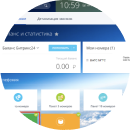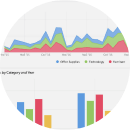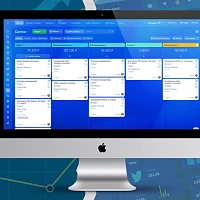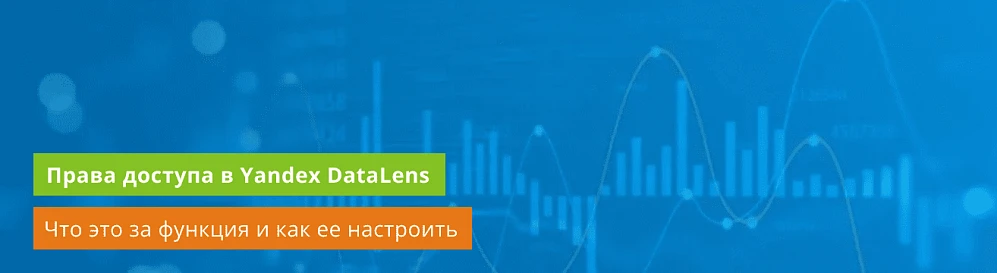
Настройка открытого доступа
Такая настройка может пригодиться для публичной демонстрации примеров своих работ. Однако стоит помнить, что при такой настройке доступ к данным может получить любой обладатель ссылки. Поэтому стоит выставлять этот уровень доступа только на те виды информации, конфиденциальность которой сохранять не требуется.
Чтобы подключить эту функцию, перейдите к дашборду. В верхнем меню найдите символ — троеточие. Из выпадающего меню выбирайте Публичный доступ.
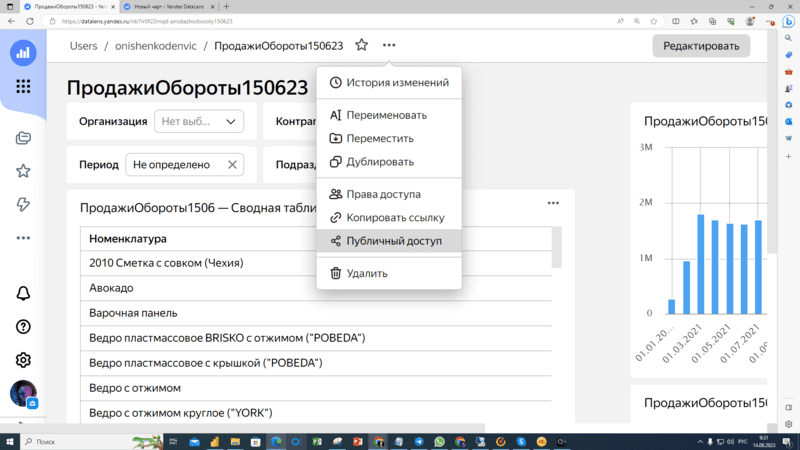
В открывшемся окне можно настроить доступы к каждому из элементов дашборда. Для публичного доступа ко всем объектам выбираем Включить все, перетаскиваем ползунок доступа к дашборду в активное состояние. При необходимости другие ползунки тоже переводим в активное состояние.
В верхней части окна будет располагаться ссылка на дашборд: ее нужно скопировать и сохранить. Именно по ней сотрудники будут получать доступ к объектам дашборда.
Когда настройки сделаны, нажмите Применить. Теперь пользователи видят дашборд, но вносить изменения не могут. Активность доступа можно проверить, перейдя по сохраненной ссылке.
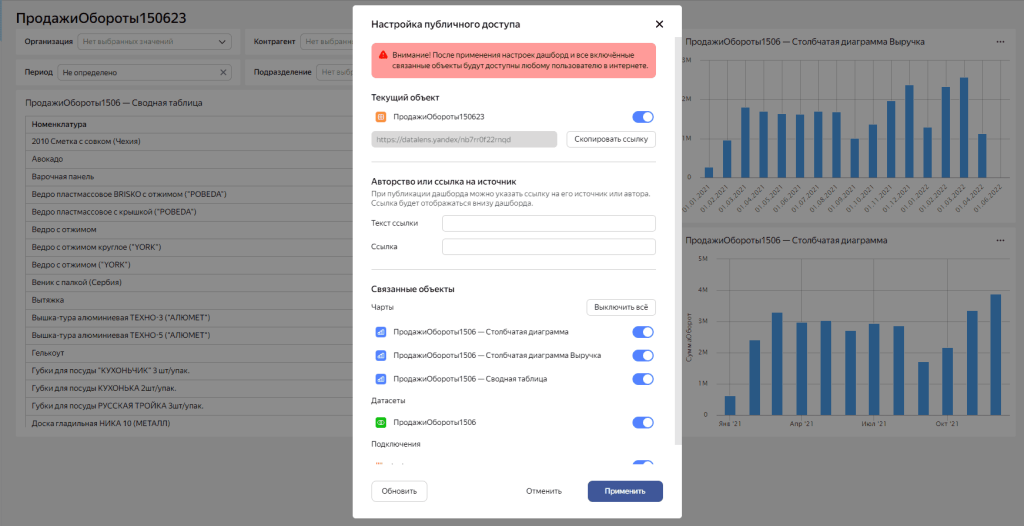
Приватный доступ
Этот вид доступа отлично подходит для работы с клиентом, когда нужно продемонстрировать ему этап работы или общий результат.Чтобы настроить этот тип доступа, сначала нужно перейти в организацию, из списка выбрать ту, в которую нужно добавить пользователя. Отсюда перейдите во вкладку Настройки сервиса и нажмите Добавить пользователя.
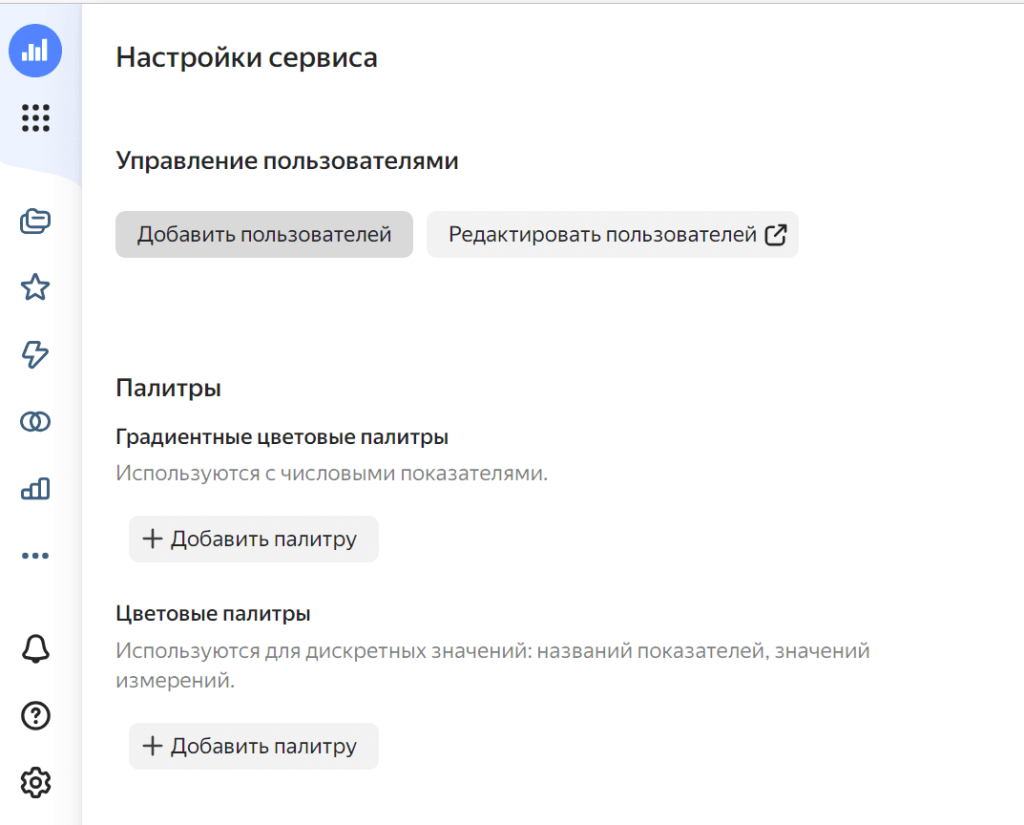
В появившемся окне необходимо указать адрес электронной почты и нажимайте кнопку Добавить (поддерживается почта с аккаунтом Яндекса).
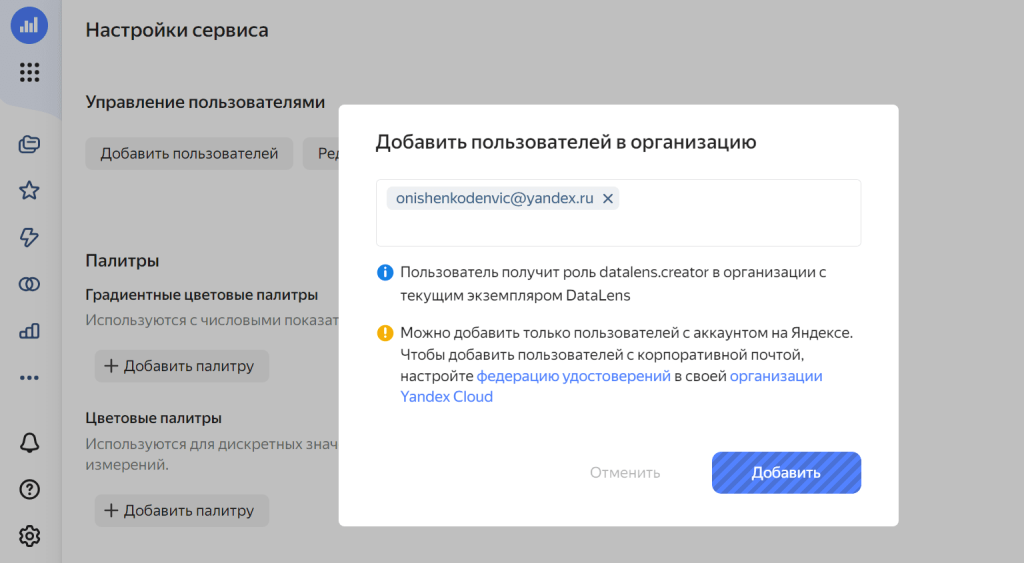
Перейдите в Права доступа
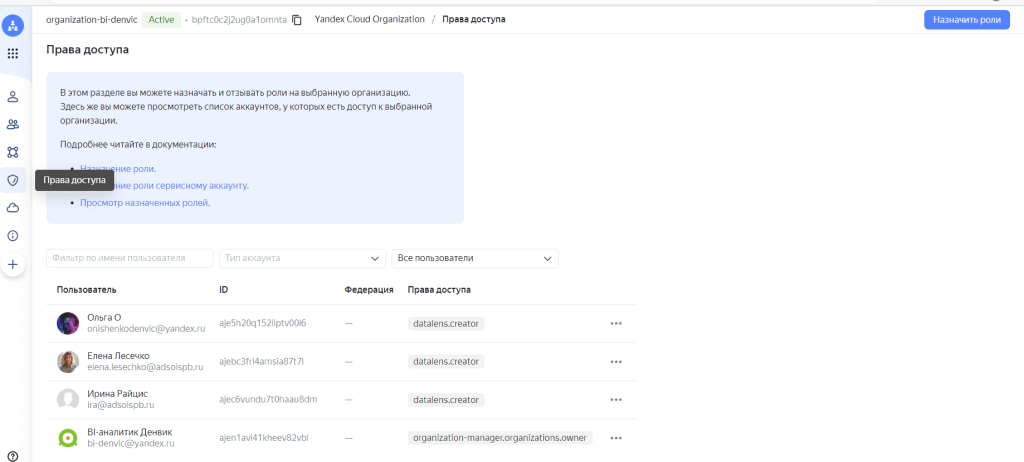
и найдите нужного по привязке к почте. Нажмите троеточие рядом и выбирайте Назначить роли. Назначьте пользователю роль datalens.instances.user и Сохраните выбор.
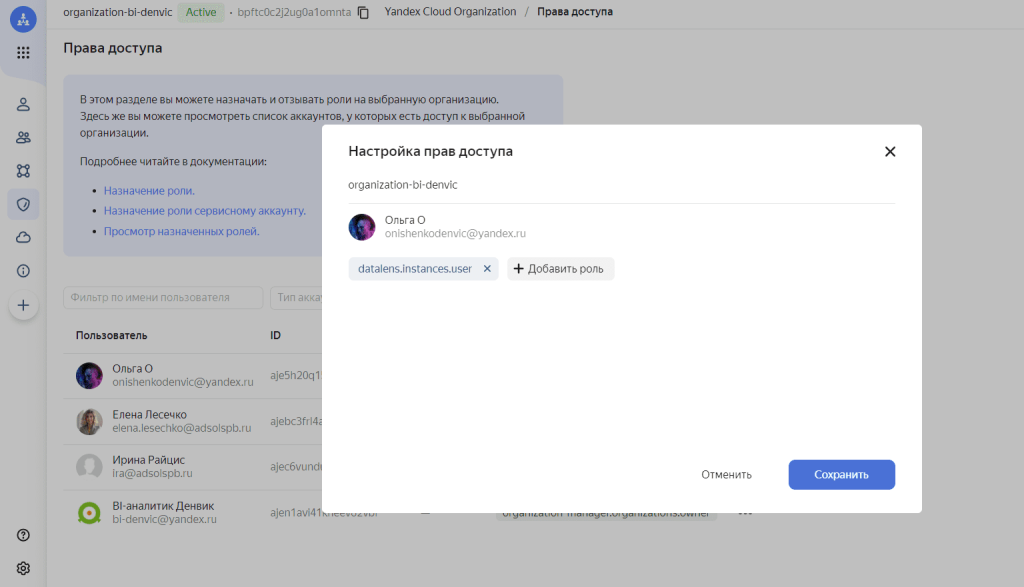
|
Оставляйте заявку на внедрение бесплатной BI-системы Yandex Datalens. Проконсультируем о возможностях программы, а также поможем с внедрением, выгрузкой данных и настройкой отчетов.
|
Оставить заявку
|
Права доступа внутри DataLens
Внутри организации существуют права на уровне папок, не зависимые от статуса сотрудника. Так создатель папки становится ее Администратором и предоставляет права доступа к ней на свое усмотрение.Это удобно для формирования структуры в организации. Можно, например, создать папку Заказчики, к которой будут иметь доступ клиенты. И внутри родительской папки создавать подпапки, к которым уже будет настроен приватный доступ.
Чтобы ресурсы, добавляемые в папку, имели одинаковые права доступа, права нужно устанавливать на уровне папки. В этом случае не будет необходимости дополнительно устанавливать права доступа на каждый новый элемент.
Доступ на уровне папок
В главном меню найдите иконку папки с надписью Все объекты. Нажмите Создать -> Папку.
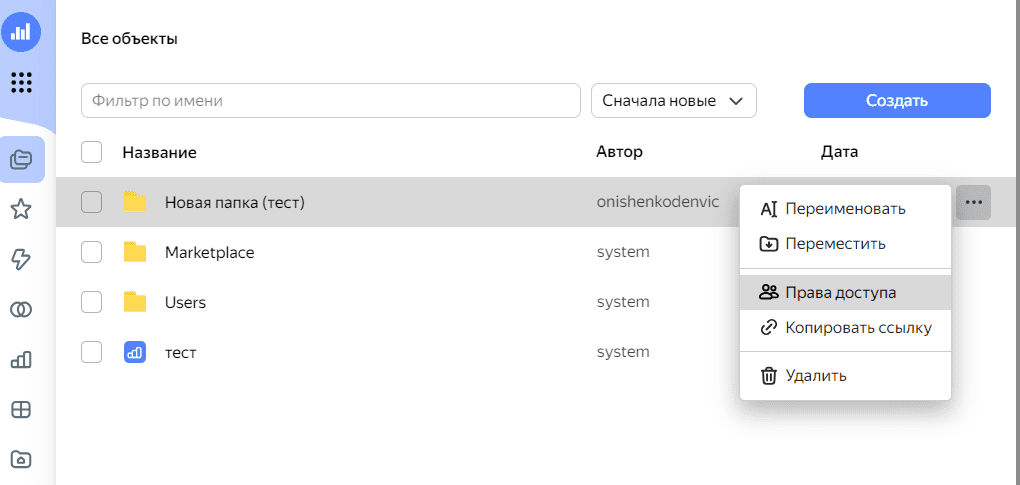
По умолчанию папка создается как личная. Чтобы установить папку корневой, кликните по личной папке и в открывшемся окне переместите ее на Все объекты и нажимайте Готово.
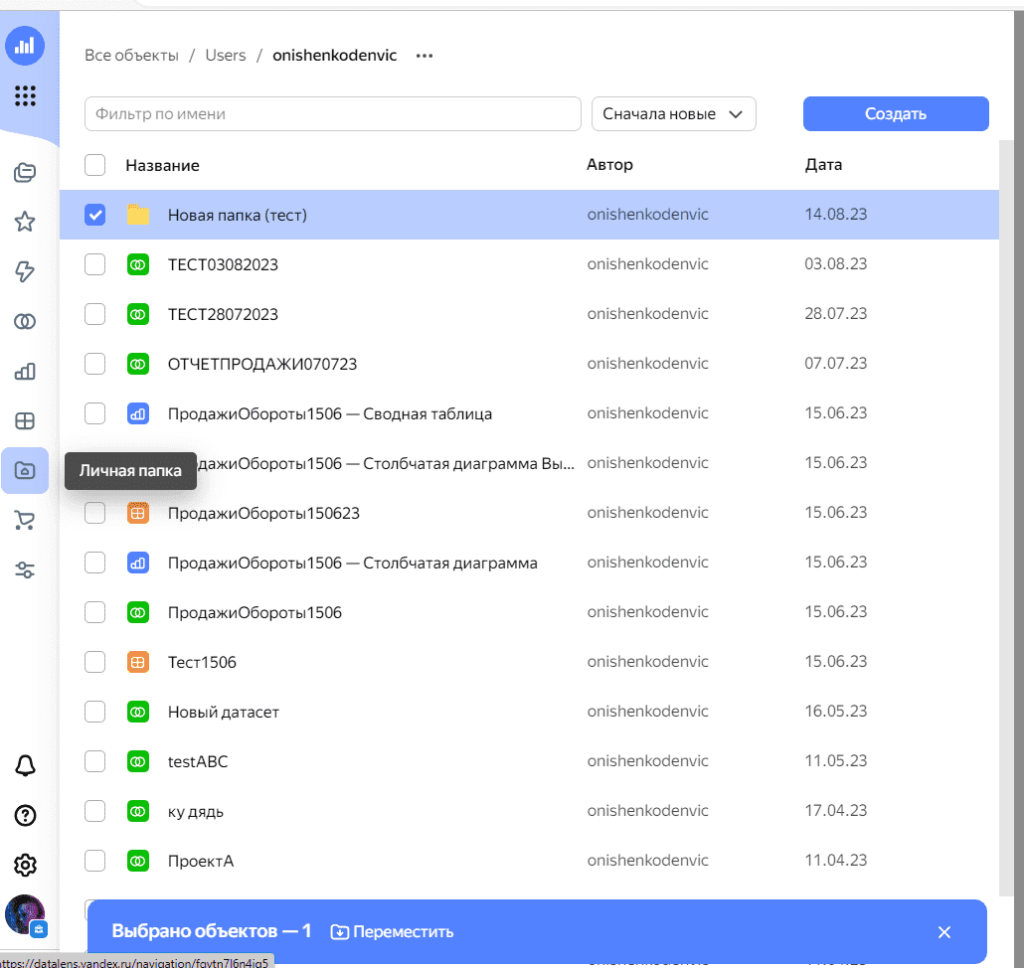
Вернувшись в меню создания папок, переименовываем папку в Заказчики и нажимаем Готово.
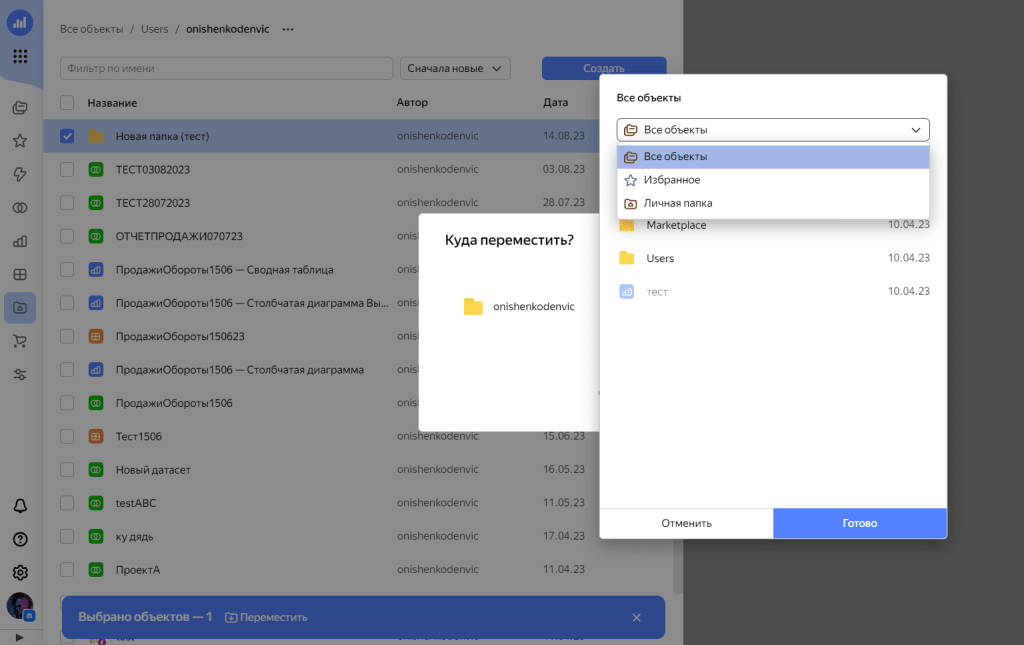
Чтобы настроить для нее права доступа, повторяем алгоритм описанный ранее: троеточие рядом с папкой —> Права доступа.
В настоящий момент там будут отображаться пользователи, которые уже могут просматривать папку. Нажимаем Добавить —> Добавить участника —> Все. Кликните по полю для подтверждения выбора.
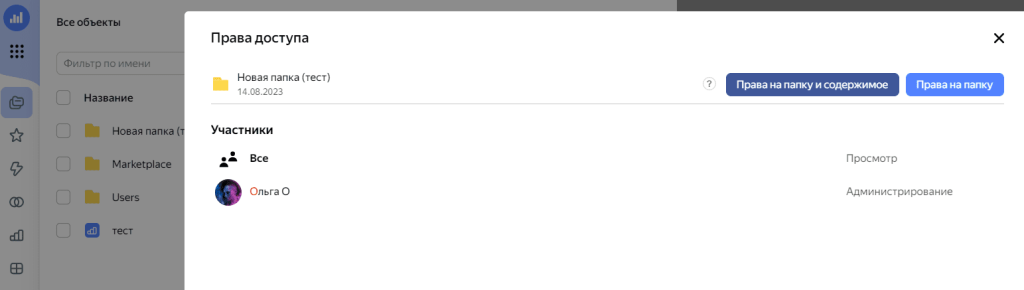
Напротив наименования папки (Заказчики) выберите уровень прав доступа в выпадающем списке: Просмотр и завершите настройку, нажав Добавить.
Чтобы установить приватные права на новые папки, которые будут создаваться в родительской, достаточно перейти в меню настроек доступа нужной папки, аналогично описанному алгоритму, и Отозвать права. Далее нужно выбрать из списка тех пользователей, кому будет предоставлен доступ к объектам папки и устанавливаем уровень прав: Просмотр.
Права доступа в Yandex DataLens, благодаря исключительной гибкости настроек, позволяют сохранять конфиденциальность информации. Этот инструмент становится все более актуален из-за ухода с российского рынка компании Microsoft. Если вам нужна помощь по внедрению и настройкам этого сервиса, оставляйте заявку, и специалисты Денвик помогут вам справиться с этой проблемой.
Оставить заявку